Как для поиска ячеек, имеющих определенный текст и возвращает определенный текст в Excel

В этой статье мы узнаем, как найти определенный текст и вернуть его с помощью функций Excel.
Как решить проблему?
Если нам нужно найти текстовую строку в Excel, если ячейка содержит такой же текст. Используйте комбинацию следующих * функций в Excel.
link: / logic-formulas-excel-iferror-function [Функция ЕСЛИОШИБКА]
link: / text-excel-search-function [Функция ПОИСКА]
link: / tips-if-condition-in-excel [IF function]
Здесь:
-
Функция ПОИСК возвращает индекс позиции найденного текста в тексте.
-
Функция ЕСЛИ проверяет, возвращает ли функция ПОИСК число, а затем возвращает поисковый текст. Функция ЕСЛИОШИБКА возвращает значение «Нет», если текст не найден.
Пример:
Давайте посмотрим на эту таблицу ниже, здесь мы взяли несколько строк. У нас есть несколько текстовых слов для запуска формулы в качестве примера:
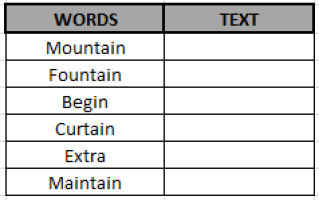
Используйте формулу в столбце ТЕКСТ
Пояснение:
Подстрока или определенный текст: tain ПОИСК
функция ищет в словах текст «tain». Если он находит текст «tain» в ячейке, он возвращает позицию текста в ячейке слов. В ячейке C4 у нас есть текст «Гора». Он содержит подстроку «tain» в позиции 5. Теперь формула сводится к этой ЕСЛИОШИБКА (IF (5, «tain»), «Нет»). Функция ЕСЛИ трактует любое значение больше 0 как ИСТИНА. Следовательно, мы получили результат как «tain».
Если функция link: / text-excel-search-function [SEARCH] не может найти текст, результатом будет #VALUE! ошибка. Это привело бы к тому, что вся функция ЕСЛИ выдала бы #VALUE! ошибка. Если внутреннее выражение приводит к ошибке, функция ЕСЛИОШИБКА вступает в действие и возвращает указанный результат для ошибки, который здесь «НЕТ».
Скопируйте формулу в другие ячейки, выберите ячейки, занимающие первую ячейку, в которой формула уже применена, используйте комбинацию клавиш Ctrl + D.

Как вы можете видеть, слова, содержащие подстроку, возвращают подстроку или возвращают номер
Проверять только, содержит ли ячейка заданную подстроку. Если вы просто хотите проверить, содержит ли данная ячейка указанную строку или нет, вы можете исключить функцию ЕСЛИОШИБКА и ЕСЛИ из приведенной выше функции и инкапсулировать функцию ПОИСК с функцией ISNUMBER.
=ISNUMBER(SEARCH(“specific text”,”source text”)
Это вернет TRUE, если ячейка содержит указанный текст, и FALSE, если это не так.
Техника такая же, как и в приведенной выше формуле. Функция ЕЧИСЛО возвращается в ИСТИНА, если ей передается числовое значение. В противном случае он возвращает false.
Надеюсь, вы научились выполнять поиск с использованием ПОИСК, ЕСЛИ и ЕСЛИОШИБКА. Вы можете выполнять эти задачи в Excel 2013 и 2010. Дополнительные статьи о тексте для поиска можно найти здесь. Пожалуйста, укажите свои мнения или вопросы ниже в поле для комментариев. Мы поможем тебе.
Для получения дополнительных примеров щелкните` ссылку: / tips-if-a-cell-contains-a-specific-text-then-put-a-specified-text-with-number-in-another-cell [ here] `
Если вам понравились наши блоги, поделитесь ими с друзьями на Facebook. А также вы можете подписаться на нас на Twittera и Facebook. _ Мы будем рады услышать от вас, дайте нам знать, как мы можем улучшить, дополнить или усовершенствовать нашу работу и сделать ее лучше для вас. Напишите нам на [email protected]
Популярные статьи:
link: / keyboard-formula-shortcuts-50-excel-shortcuts-to-Повышение-продуктивность [50 ярлыков Excel для повышения производительности]: быстрее справляйтесь с задачей. Эти 50 ярлыков заставят вас работать в Excel еще быстрее.
link: / formulas-and-functions-Introduction-of-vlookup-function [Как использовать функцию ВПР в Excel]: Это одна из наиболее часто используемых и популярных функций Excel, которая используется для поиска значений из разных диапазонов и листы. link: / tips-countif-in-microsoft-excel [Как использовать функцию СЧЁТЕСЛИ в Excel]: Подсчет значений с условиями с помощью этой замечательной функции. Вам не нужно фильтровать данные для подсчета определенных значений. Функция Countif важна для подготовки вашей приборной панели.
link: / excel-formula-and-function-excel-sumif-function [Как использовать функцию СУММЕСЛИ в Excel]: Это еще одна важная функция панели инструментов. Это поможет вам суммировать значения для конкретных условий.